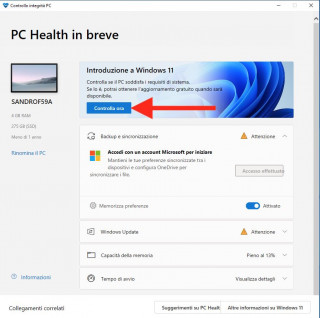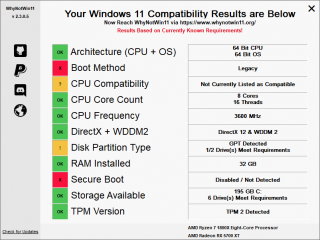Come verificare se un PC con Windows 10 può supportare Windows 11
Il nuovo sistema operativo dell'azienda di Redmond annunciato qualche giorno fa ha suscitato l'interesse di molti utenti che adesso attendono impazienti il suo rilascio ufficiale che dovrebbe avvenire verso la fine di novembre. Tale aggiornamento sarà rilasciato gratuitamente per chi è in possesso di una licenza valida di Windows 10, ma anche per i possessori di Windows 7 e Windows 8.1 che dovranno però utilizzare il Media Creation Tool per eseguire l'installazione.
Prima di questa data sarà possibile verificare se il proprio PC con Windows 10 è in grado di eseguire Windows 11 usando l'app "PC Health Check" di Microsoft, in grado di stabilire con una certa precisione se un PC soddisfa i requisiti minimi di sistema per eseguire Windows 11.
Naturalmente i più esperti potranno sempre collegarsi a questa pagina del sito Microsoft per conoscere i requisiti di sistema di Windows 11, che nello specifico sono un processore a 64bit compatibile da minimo 1 GHz, 4GB di RAM, 64GB di spazio di archiviazione e una scheda grafica compatibile con DirectX 12 / WDDM 2.x.
Verificare con "PC Health Check" se un PC può supportare Windows 11
Se desideri verificare se il tuo PC con Windows 10 supporterà l'aggiornamento a Windows 11 dovrai scaricare e lanciare lo strumento di controllo integrità "PC Health Check".
- Al termine dell'installazione sarà sufficiente cliccare sul pulsante blu "Controlla Ora" e attendere l'esito della verifica.
- Se il PC soddisferà i requisiti di sistema potrai ottenere l'aggiornamento gratuito quando sarà disponibile.
Scoprire perché un PC non supporta Windows 11 con "WhyNotWin11"
Un'alternativa molto valida a "PC Health Check" è il tool "WhyNotWin11" che riesce a fornire informazioni molto più accurate in pochi secondi.
- L'applicativo sviluppato da Robert C. Maehl è disponibile per il download gratuito su GitHub e, una volta scaricato, sarà sufficiente avviarlo come amministratore e attendere la fine della scansione del software e dell'hardware del PC.
- WhyNotWin11 verificherà tutta la compatibilità hardware: CPU, versione TPM, quantità di RAM e BIOS, ecc. Se il PC sarà compatibile con Windows 11 verranno mostrate a schermo una serie di caselle verdi con la scritta "OK". Qualora non fosse compatibile saranno mostrate delle caselle con una croce rossa laddove è presente il problema, al fine di fornire all'utente i dettagli sull'hardware non compatibile.
Iscrivendoti al blog, ti invieremo un'e-mail settimanale con la selezione dei migliori articoli.